ホームページ >コンピューターのチュートリアル >コンピュータ知識 >Win11 でラップトップのキーボードを無効にし、外付けキーボードのみを使用する方法
Win11 でラップトップのキーボードを無効にし、外付けキーボードのみを使用する方法
- WBOYWBOYWBOYWBOYWBOYWBOYWBOYWBOYWBOYWBOYWBOYWBOYWB転載
- 2024-01-29 20:48:112648ブラウズ
php エディタ Xiaoxin は、ラップトップの内蔵キーボードを無効にして、Win11 システムで外部キーボードのみを使用する方法を紹介します。場合によっては、ユーザーはラップトップ自体のキーボードに触れるよりも、外部キーボードの使用を好む場合があります。簡単な設定で、ノートパソコンの内蔵キーボードを無効にして、外付けキーボードのみを操作に使用することが簡単にできます。次に、このプロセスを詳しく説明します。
win11 でラップトップの内蔵キーボードを無効にし、外部キーボードのみを使用する方法
1. コンピューターの下部にある [スタート] メニューをクリックするか、検索します。
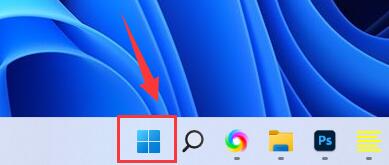
#2. 上の検索バーをクリックします。
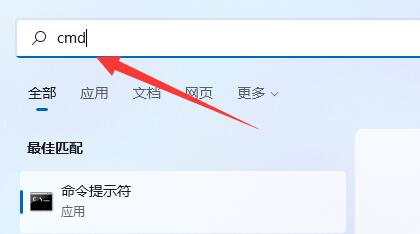
#3. cmd と入力し、右側をクリックして管理者として実行します。
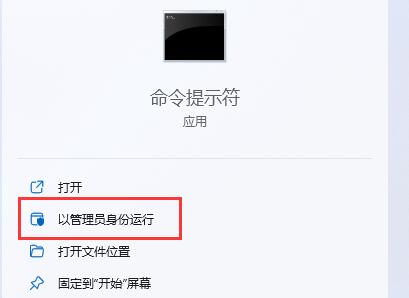
4. 開いたら、「sc config i8042prt start=disabled」と入力し、Enter キーを押してラップトップのキーボードを無効にします。
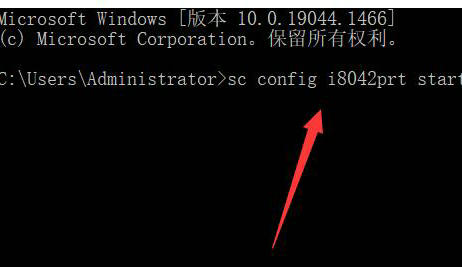
#5. 再起動する場合は、この場所に戻って「sc config i8042prt start= auto」と入力します。
以上がWin11 でラップトップのキーボードを無効にし、外付けキーボードのみを使用する方法の詳細内容です。詳細については、PHP 中国語 Web サイトの他の関連記事を参照してください。
声明:
この記事はrjzxw.comで複製されています。侵害がある場合は、admin@php.cn までご連絡ください。

